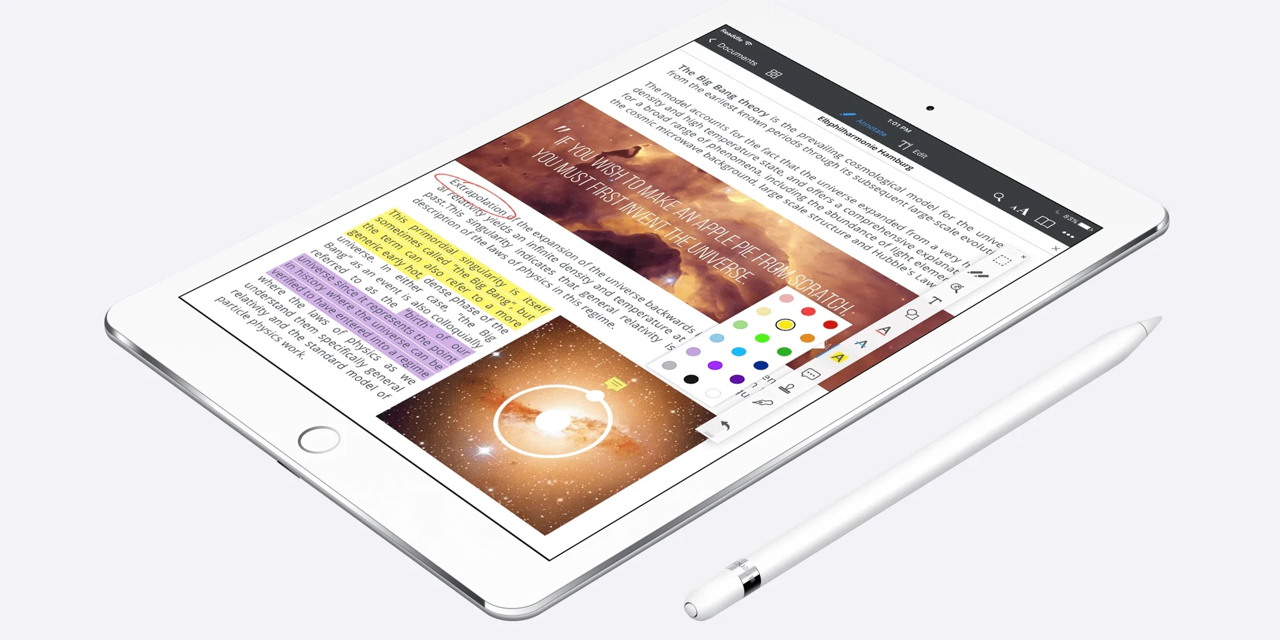No products in the cart.
Pembaca PDF terbaik untuk iPad pada tahun 2022
Pembaca PDF terbaik untuk iPad pada tahun 2022 – PDF dan iPad dibuat untuk satu sama lain, namun pembaca PDF bawaan Apple terbatas. Inilah yang kamu perlukan untuk membaca dan mengedit PDF dengan mudah.
Jika seseorang mengirimi kamu PDF melalui email dan kamu hanya perlu membacanya, daripada melakukan pengeditan apa pun, ketuk saja. Yang langsung kamu dapatkan adalah dokumen PDF terbuka dalam layar penuh, dengan halaman pertama di depan kamu, dan ikon untuk semua halaman disusun dalam kolom di sebelah kiri.
Ketuk halaman mana saja dan juga melompat ke halaman itu di dokumen, kamu mendapatkan ikon elips dengan kontrol tambahan. Dari sana, kamu dapat:
– Salin halaman
– Putar ke kiri atau kanan (searah jarum jam atau berlawanan arah jarum jam)
– Sisipkan halaman kosong
– Tambahkan PDF lain ke yang pertama
– Pindai halaman baru ke dalam dokumen
Masing-masing opsi ini berkaitan dengan halaman tertentu dari PDF, apakah memutarnya atau menambahkan halaman baru setelahnya. Namun, ada juga alat markup terpisah yang memberikan opsi untuk digunakan di seluruh dokumen.
Mengetuk alat markup menampilkan bilah alat yang sangat mirip dengan yang ada di aplikasi Freeform Apple yang akan datang. Ini memiliki perangkat untuk mencoret-coret seolah-olah dengan pensil, pulpen, spidol, atau spidol.
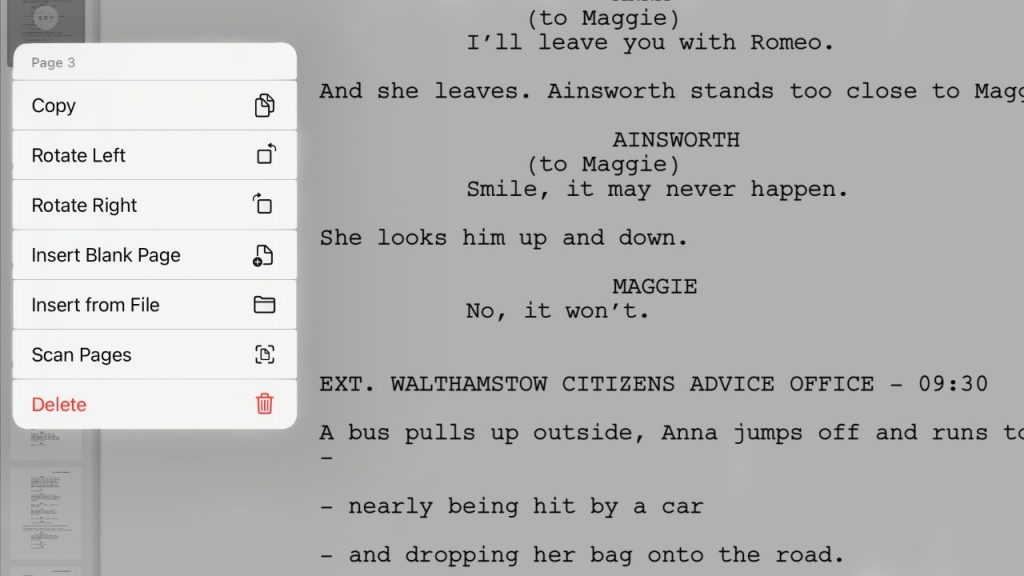
Penampil PDF bawaan Apple di iPad sekarang bahkan memungkinkan kamu menambahkan teks ke dokumen. Ini dimaksudkan untuk menambahkan anotasi, tidak ada kemampuan untuk mengedit atau mengganti teks yang ada.
Pindah dari pembaca PDF default Apple
Jika ini semua terdengar seperti kamu tidak perlu melangkah lebih jauh dan tetap menggunakan solusi gratis Apple, kamu pasti bisa. Dalam praktiknya, membaca dokumen PDF yang panjang tampaknya sedikit merepotkan anehnya mudah untuk melompat ke halaman lain saat kamu membaca.
Pembaca PDF terbaik untuk iPad pada tahun 2022 – Ada juga fakta bahwa pembaca bawaan khusus ini dimaksudkan untuk kenyamanan membaca saat ini, bukan untuk disimpan untuk dibaca nanti. Ini seperti iPad yang setara dengan Quick Look di Mac.
Jika kamu membuat perubahan markup atau menyisipkan halaman, saat kamu mengetuk tombol Selesai, kamu mendapatkan opsi untuk menyimpan dokumen ke File.
Anehnya, opsi “Selesai” ini tidak menyertakan pilihan lain yang jelas ingin kamu buat, yang tersedia sampai kamu mengetuk tombol itu. Alih-alih mengetuk Selesai, kamu dapat mengetuk ikon Bagikan tujuan umum atau Buka di Buku.
Menggunakan Apple Books sebagai pembaca PDF
Tambahkan PDF ke Apple Books dan bersiaplah untuk melihat perpustakaan kamu yang tertata rapi terganggu oleh dokumen tanpa sampul. Tambahkan beberapa dari mereka dan kamu akan melihat gambar sampul putih berbentuk Surat AS tepat di sebelah deretan sampul ebook berwarna.
Ada filter yang memungkinkan kamu melihat semua PDF atau semua buku. Dan kamu dapat mengetuk PDF di Apple Books untuk membacanya seperti judul lainnya.
PDF secara default akan terbuka hanya dengan dokumen itu sendiri, tanpa kontrol atau opsi lain. Ketuk di mana saja, dan sekarang kamu mendapatkan banyak alat yang sama dengan yang dimiliki fitur Quick Look-like bawaan.
Ada tampilan thumbnail halaman yang kamu maksud dapat melompat ke mana pun yang kamu inginkan, meskipun di sini ada deretan ikon horizontal, bukan ikon vertikal.
Anehnya, fitur markup di Apple Books sedikit lebih rumit. Untuk menambahkan teks, kamu harus memanggil bilah alat Markup, lalu ketuk tanda plus, lalu pilih Teks atau Tambah Tanda Tangan.
Tetapi kamu juga dapat menyorot sesuatu yang sudah ada di PDF, lalu ketuk dan pilih Sorot. Dan setelah kamu selesai melakukannya, kamu sekarang dapat mengetuk bagian PDF yang disorot, dan kali ini menu pop-up menyertakan opsi untuk Menambahkan Catatan.
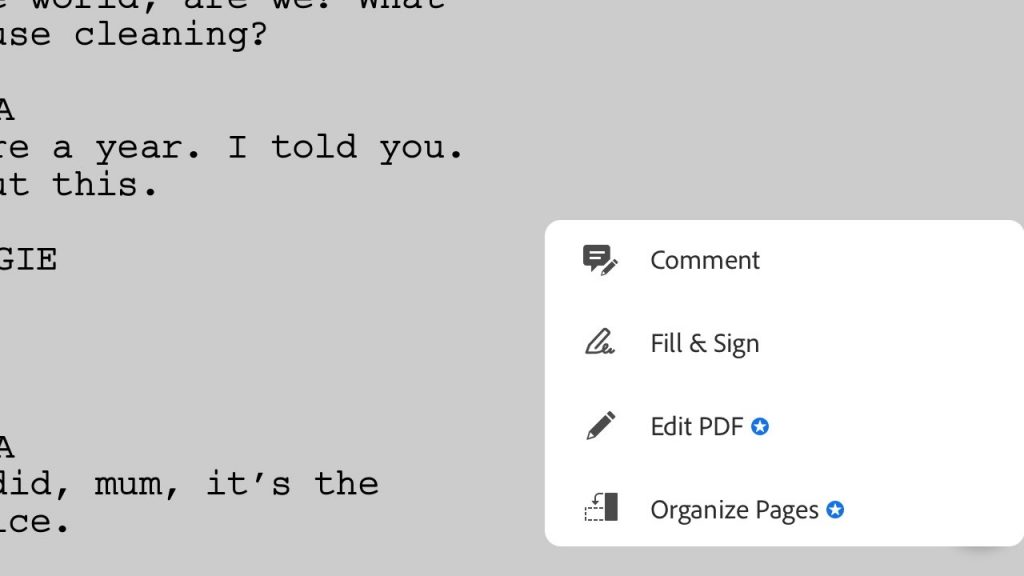
Aplikasi PDF pihak ketiga lebih baik
Pembaca PDF terbaik untuk iPad pada tahun 2022 – Seolah-olah aplikasi Apple Books memiliki dukungan PDF yang diaktifkan. Dan keuntungan dari pratinjau mirip Tampilan Cepat adalah sangat cepat dan nyaman untuk melihat PDF.
Semua aplikasi pihak ketiga menawarkan fungsi yang sama seperti Apple, tetapi semuanya lebih jauh. Mereka mengubah PDF dari sesuatu yang kamu baca secara pasif, menjadi sesuatu yang kamu bisa andalkan secara aktif dalam penelitian.
Adobe Acrobat
Adobe menemukan Portable Document Format sehingga editor PDF-nya harus menjadi salah satu yang terbaik. Itu juga dulunya yang paling mahal, meskipun hari ini awalnya ditawarkan sebagai unduhan gratis.
Ini adalah aplikasi yang mumpuni bahkan dalam versi gratisnya, juga menawarkan anotasi, tanda tangan, dan juga formulir isian yang dapat kamu tambahkan ke PDF yang kamu buat. Adobe Acrobat, dalam bentuk ini, dimaksudkan sebagai pilihan yang sederhana untuk digunakan, tetapi juga cukup kuat.
Namun, jika kamu adalah pengguna ekstensif aplikasi Adobe, kamu akan menemukan Acrobat termasuk dalam banyak langganan Creative Cloud perusahaan. Itu termasuk opsi $54,99/bulan yang menampilkan semua aplikasi Adobe.
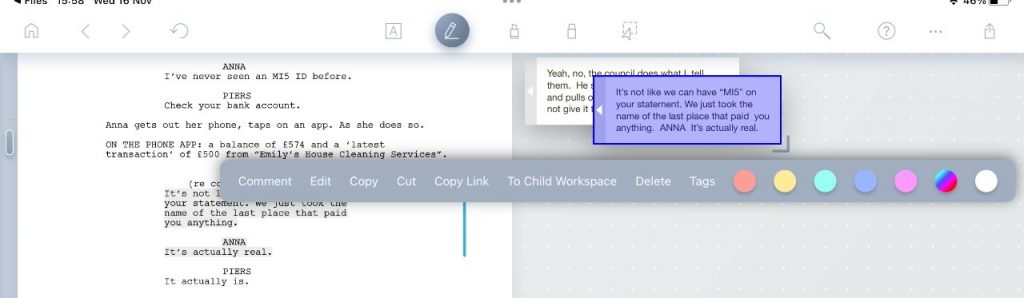
LiquidText
Sungguh suatu kebetulan bahwa Adobe baru sekarang menamai fitur PDF “Mode Cair”, ketika LiquidText alternatif telah ada selama bertahun-tahun. Fitur Adobe tidak seperti pembaca LiquidText PDF.
LiquidText berlebihan jika kamu hanya ingin membaca beberapa PDF, dan itu tidak baik jika kamu ingin memperbaiki salah ketik. Tempat yang bersinar seperti matahari memungkinkan kamu merobek PDF untuk ditinjau dan dipelajari.
Lingkari beberapa teks dengan Apple Pencil, atau cukup pilih dengan jari kamu, dan LiquidText akan menarik bagian tersebut ke samping. Seret “kutipan” ini ke sisi dokumen, dan kamu dapat menghubungkannya.
LiquidText juga memungkinkan kamu menekan PDF, dan untuk sekali ini bukan istilah yang berarti mengurangi ukuran file. Jepit di bagian atas dan bawah paragraf, dan kamu dapat menyatukan baris-barisnya.
Pembaca PDF terbaik untuk iPad pada tahun 2022 – Ini agar kamu dapat berkonsentrasi pada bagian utama dokumen yang kamu inginkan, dan melihat elemen tersebut lebih dekat satu sama lain.
Semua fitur ini ada dalam versi unduhan gratis dari aplikasi, meskipun juga menawarkan sepuluh pembelian dalam aplikasi yang berbeda. Versi berbayar itu memberi kamu lebih banyak fitur seperti dapat meninjau beberapa PDF secara bersamaan, dan harganya mulai dari $9,99.
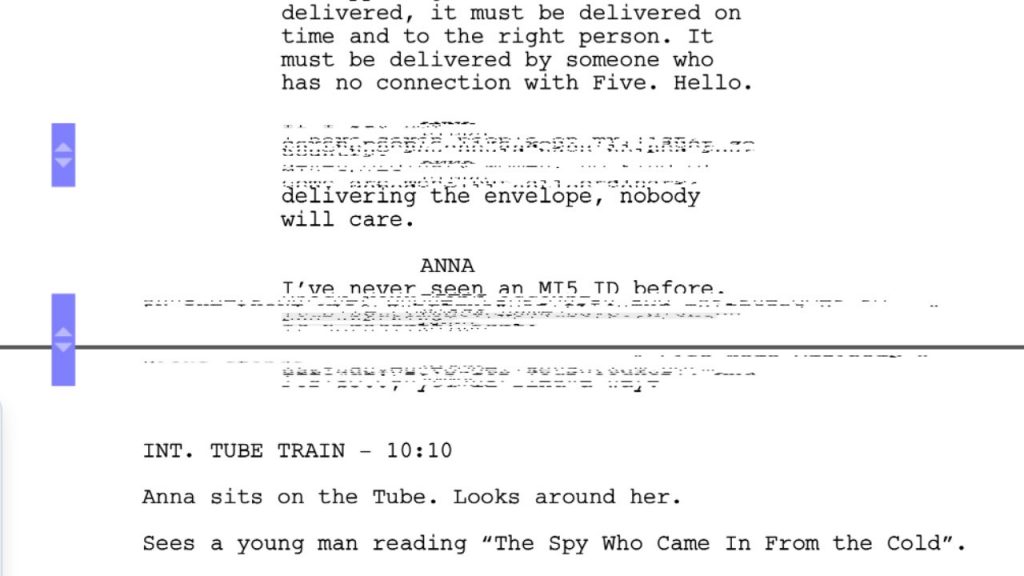
PDF Expert
Di suatu tempat antara Adobe Acrobat biasa dan pendekatan ilmuwan gila LiquidText yang nikmat, muncul banyak aplikasi termasuk PDF Expert.
Mereka tidak memiliki teks pemerasan atau kutipan, dan mereka memiliki semua fitur aplikasi biasa. Keahlian mereka adalah membuatnya cepat dan mudah untuk melakukan pengeditan PDF yang cukup mengejutkan.
Jika kamu salah ketik pada satu halaman dokumen Affinity Publisher 1.000 halaman ke PDF, pilihan terbaik kamu adalah memperbaikinya dan membuat PDF lagi. Namun, jika kamu tidak bisa, Pakar PDF akan membiarkan kamu masuk ke PDF itu dan membuat perubahan di sana.
Baca Juga: Pabrik Chips Baru Apple di Arizona Tahun 2024 Mendatang
Pakar PDF adalah aplikasi unduhan gratis lainnya, dengan beberapa pembelian dalam aplikasi mulai dari $9,99.
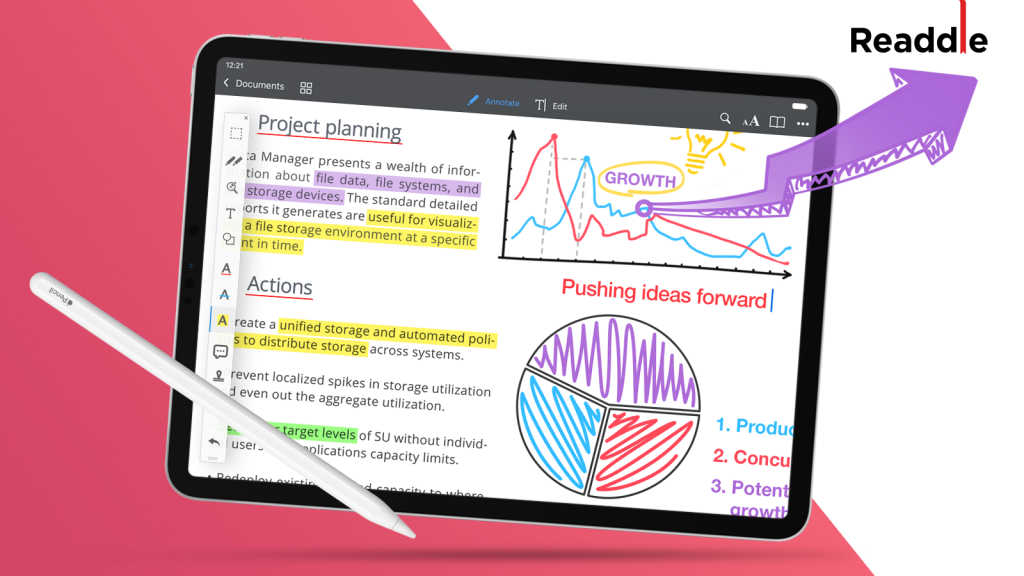
PDF tidak akan hilang
Kembali ke tahun 90-an, PDF pada awalnya merupakan anggukan bagi orang-orang yang bergantung pada, dan akrab dengan, dokumen kertas tetapi harus menggunakan distribusi digital. Secara teori, kita seharusnya sudah beralih ke dokumen web yang sepenuhnya online dan formulir yang ditandatangani secara digital.
Namun PDF lebih dari familiar, ini adalah cara menyajikan banyak informasi dalam bentuk di mana pembuatnya mengontrol tampilannya. Jauh dari menjadi pengganti pasif untuk printer, PDF sekarang menjadi bentuknya sendiri.
Namun, ada sisi buruknya, orang cenderung menganggap PDF seperti halnya dokumen kertas dan menganggapnya sudah diperbaiki. Seperti yang kamu ketahui sekarang, aplikasi pengeditan PDF dapat membuat perubahan yang tidak terlihat di dalam PDF tanpa harus kembali ke dokumen sumber.
Yang brilian ketika kamu adalah orang yang perlu memperbaiki kesalahan ketik di saat-saat terakhir. Agak tidak brilian jika kamu yang menandatangani kontrak dan kamu tidak tahu file ini berbeda dari yang terakhir.
Cek Apliaksi lainya di APP Store
– William Gallager –